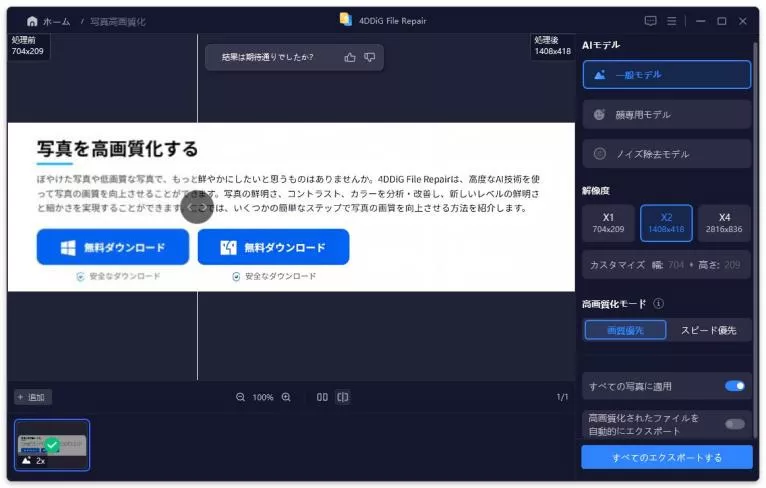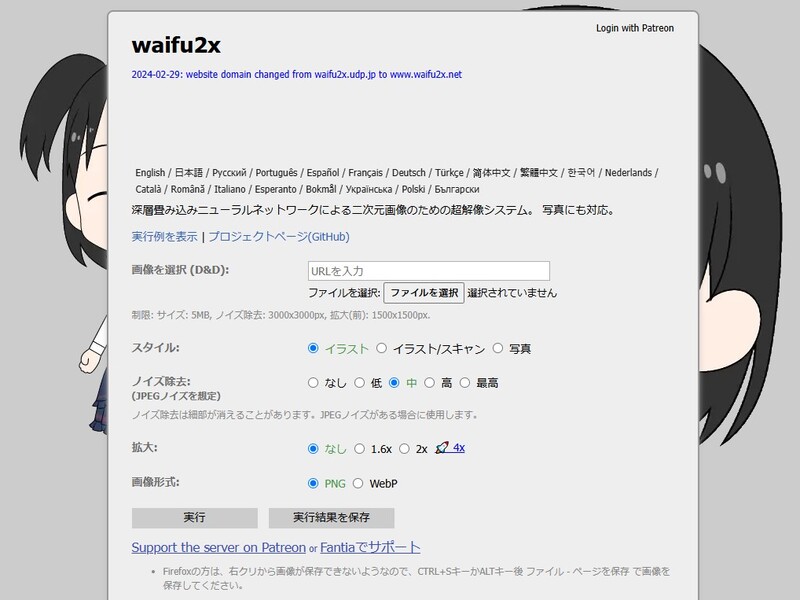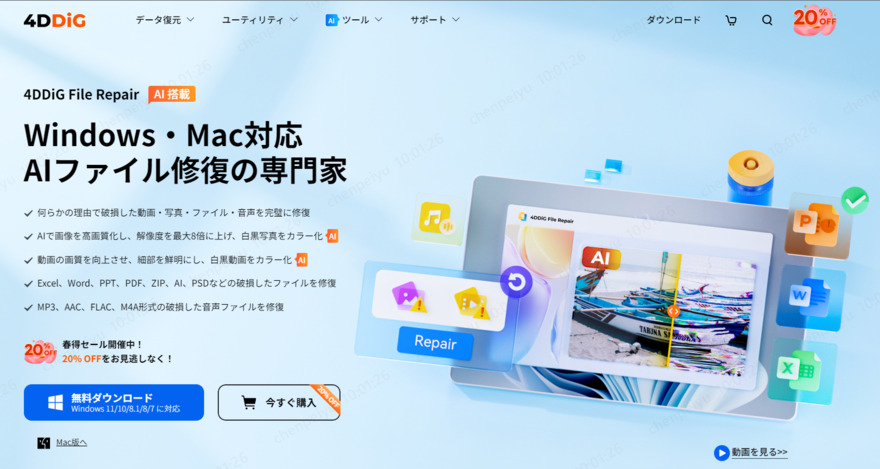画像が小さいままでは使いづらい、といったとき等、画像を拡大して使うときも良くあります。しかし、うまく拡大できなければ画像がピンボケしてしまったり、全体的に荒くなってしまったりといったこともあります。
画像を鮮明なまま拡大したいと考えているなら、小さい画像をきれいに拡大することができるサイトがおすすめです。本記事では、パソコンで画像を鮮明に拡大する方法や、画像をきれいに拡大できる無料サイトを紹介します。
画像拡大とは?
画像拡大とは、リサイズとも呼ばれる作業であり、元の画像を一定の倍率で大きくすることを指します。単純に拡大するだけなら難しくはありませんが、それではぼやけてしまったり、ノイズが入ったりしてしまいます。
そのため、品質の低下が著しい場合には、拡大しても意味がない、ということにもなりかねません。そのようなことにならないためにも、AIを活用して綺麗に拡大できる方法がおすすめです。
[AI対応] パソコン向けの小さい画像をきれいに拡大する最適な方法
パソコン向けの小さい画像をきれいに拡大するためには、専用のアプリを使う、パソコンの機能をうまく活用するなどの方法があります。ここでは、それぞれの方法のメリットや手順などを解説します。
方法1:4DDiG File Repairの「画像高画質化」機能で拡大する
4DDiG File Repairを活用すれば、写真の高画質化が可能です。ぼやけた写真やピントが合っていない写真、破損している写真など、さまざまな写真に使用できる機能であり、AIが自動的にしてくれるため、とくに技術は必要ありません。
そのため、拡大して画像の品質が大幅に低下したとしても、鮮明な画像に戻すことができます。また、細部の鮮明化やノイズの除去も可能なため、細かな部分まで見えるほど大きく拡大しても安心できます。 画像の高画質化はワンクリックで可能であり、同時に複数枚を素早く処理できるのも強みといえるでしょう。
方法2:Photoshopの「スーパーズーム」機能を活用する
Photoshopの「スーパーズーム」機能を活用することでも、小さい画像をきれいに拡大することが可能です。スーパーズームは、最新のPhotoshop 2022以降出なければ使用することができません。そのため、Photoshopのメニューにない場合には、最新版にアップデートしてみてください。手順は、以下の通りです。
Photoshopを起動する
画像のレイヤーを選択
フィルターメニューからニューラルフィルターを選ぶ
スーパーズームをオンにする
「画像をズーム」で解像度を上げる
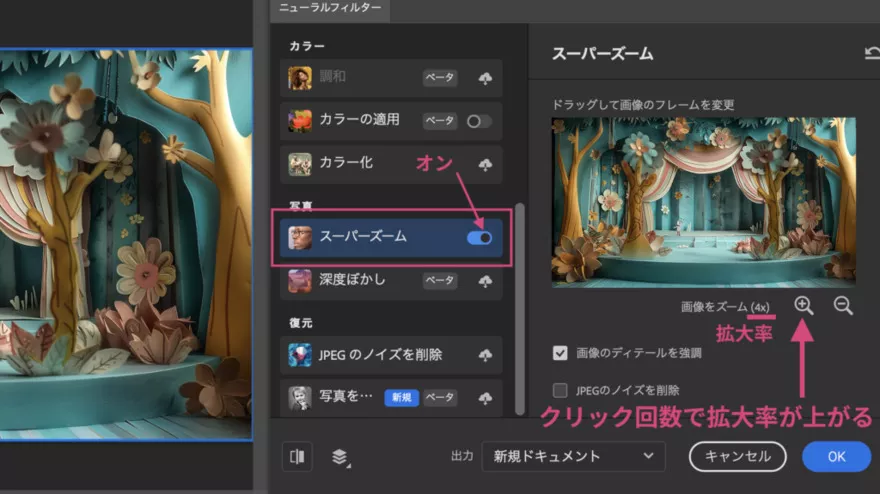
[便利で高速] 小さい画像をきれいに拡大する無料サイト3選
小さい画像をきれいに拡大するには、無料サイトを使う方法もあります。それぞれのサイトにメリット・デメリットがあるため、自分に合ったサイトを使うようにしてみてください。ここでは、小さい画像をきれいに拡大できるおすすめの無料サイトを紹介します。
サイト1:waifu2x
waifu2xは、AIを活用して画像を拡大してくれるサイトで、無料で利用できます。手順は単純なので、だれでも簡単に使えるのがメリットです。また、最大で4倍に拡大できるのもうれしい魅力といえるでしょう。ただし、ノイズ除去に関しては、数値を高くし過ぎると画像が返って荒くなってしまう可能性があるため、注意が必要です。
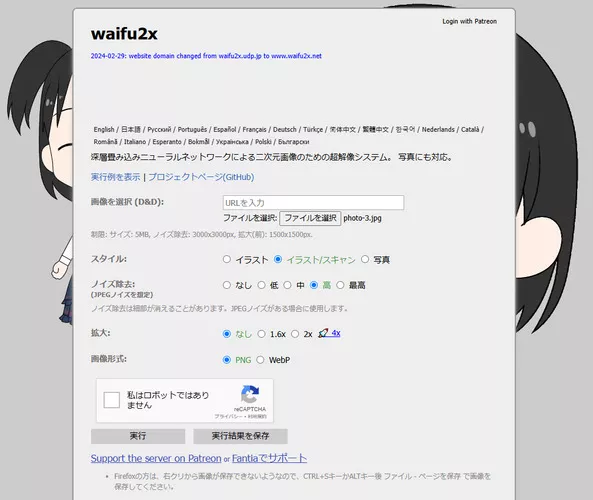
サイト2:ImgUpscaler
ImgUpscalerも、無料で使用できるアップスケーラー ツールです。AIを使用して画像のアップグレードが可能であり、バッチ処理もサポートできます。画像に関しては、最大で16000x16000ピクセルの画像を生成できますが、最大までスケールアップするとなると、料金が発生します。
ImgUpscalerにアクセスしたら、拡大したい画像をアップロード、またはドラッグしましょう。画像を選択し終わったら、大きさなどの設定を行って、実行します。
設定さえきちんとできていればAIがうまくしてくれるので、特別な技術などは必要ありません。画像が仕上がったら、忘れずにダウンロードしましょう。サイトに残った画像は24時間で消去されるため、個人情報も保護されます。
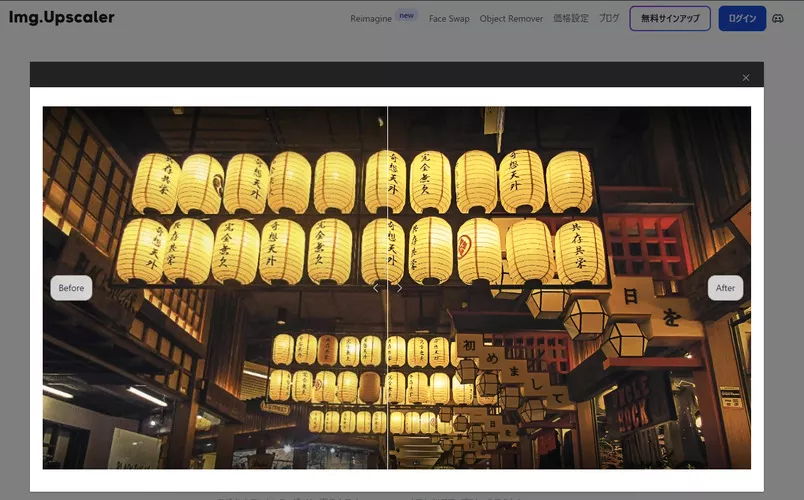
サイト3:Let’s Enhance
Let’s Enhanceは画像の解像度を上げられるサービスであり、ぼやけた画像も鮮明にできます。利点は、変換後の画像データが3種類用意される点です。具体的には、ブロックノイズ除去の画像・縦横が4倍に拡大された画像・きれいにした画像の3種類となっているので、拡大した画像を選ぶと良いでしょう。ただし、無料版はクレジット数や画像サイズに制限があります。
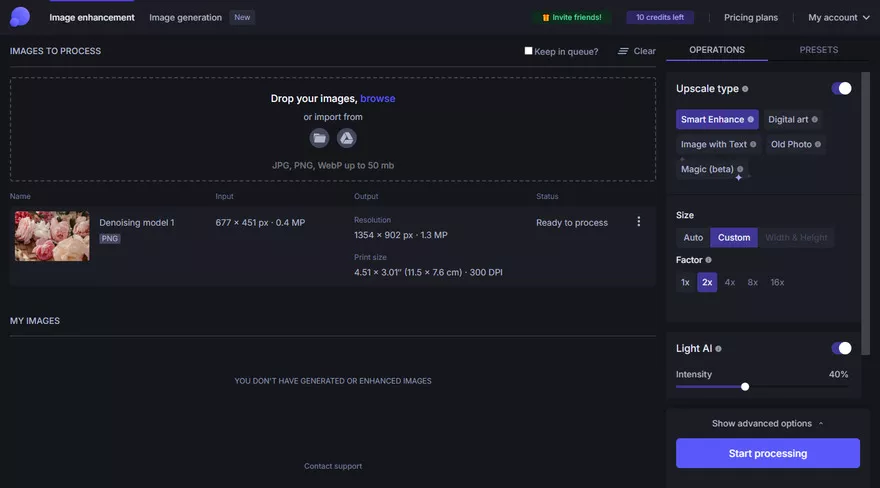
さいごに
本記事では、小さい画像をきれいに拡大するためのアプリやサイトを紹介しました。無料サイトもありますが、より美しい画像を素早く手に入れたい、同時に何枚も加工したいといった場合には、4DDiG File Repairがおすすめです。AIが自動で画像を拡大、ノイズの除去、高画質化をしてくれるため、まずは一度試してみてください。
 ChatGPT
ChatGPT
 Google AI モード
Google AI モード
 Perplexity
Perplexity
 Grok
Grok